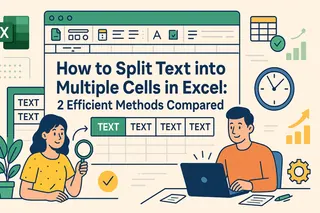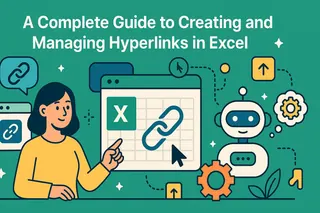핵심 요약:
- Excel의 플래시 필드는 명확한 패턴과 수동 예시가 필요하며, 비즈니스 전문가들이 자주 마주치는 불일치 데이터에서는 종종 실패합니다.
- Excelmatic 은 단순한 언어 명령어를 사용하여 데이터를 정리하고 변환할 수 있게 함으로써 패턴 인식의 필요성을 없앱니다.
- 정적 결과를 생성하는 플래시 필드와 달리, Excelmatic은 업데이트된 출력을 쉽게 재생성하고 정확한 지시를 통해 복잡한 다중 열 작업을 처리할 수 있습니다.
- 지저분한 데이터를 다루는 마케팅, 영업, 운영 팀을 위해 Excelmatic은 다양한 데이터 형식에 적응하는 더욱 신뢰할 수 있고 직관적인 솔루션을 제공합니다.
Excel에서 지저분한 데이터를 다루는 것은 성가신 일처럼 느껴질 수 있습니다. 다행히도 플래시 필드와 같은 기능은 반복적인 작업을 자동화하여 복잡한 수식을 작성하지 않아도 되게 해줍니다. 플래시 필드는 Excel의 스마트 기능으로, 데이터의 패턴을 발견하여 작업을 대신 완성해 줍니다. 이는 이름 정리, 숫자 서식 지정, 몇 번의 키 입력만으로 데이터 정렬을 하는 데 빼어납니다.
이 글에서는 플래시 필드가 어떻게 작동하는지 그리고 이를 최대한 활용하는 방법을 보여드리겠습니다. 또한 Excelmatic과 같은 현대적인 AI 도구가 데이터 조작을 어떻게 한 단계 더 발전시키며, 더 직관적이고 강력한 대안을 제공하는지 탐구해 보겠습니다.
Excel에서 플래시 필드란?
플래시 필드는 데이터를 자동으로 정리하고 재포맷하는 데 도움을 줍니다. 전체 이름에서 이름을 추출하는 것과 같은 예시를 제공하면, Excel은 패턴을 발견하고 열의 나머지를 채웁니다. 단일 수식 없이도 날짜 분리, 텍스트 재정렬, 열 결합과 같은 작업에 훌륭한 도구입니다.
이 아이디어는 실제로 당혹스러운 순간에서 비롯되었습니다. 2009년, Microsoft 연구원인 Sumit Gulwani는 Excel에서 이름과 성을 결합하는 방법에 대해 질문을 받았습니다. 그는 당시 좋은 답변을 내놓지 못했지만, 그 질문은 그의 마음에 남았습니다. 몇 년 후(그리고 많은 고민 끝에), 플래시 필드는 Excel 2013에서 출시되었습니다.
플래시 필드 켜기 및 끄기
플래시 필드는 일반적으로 Excel 2013 및 이후 버전에서 기본적으로 켜져 있습니다. 켜져 있지 않거나 끄고 싶다면, 다음과 같이 하세요:
- 파일 > 옵션으로 이동합니다.
- Excel 옵션 창에서 고급을 선택합니다.
- 편집 옵션 아래에서 자동 플래시 필드를 찾아 상자를 선택(또는 선택 해제)합니다.
- 확인을 클릭하여 저장합니다.
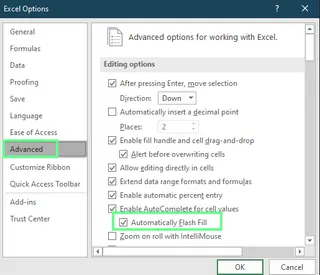
플래시 필드 켜기/끄기. 저자 제공 이미지.
Excel에서 플래시 필드 사용법
이제 플래시 필드가 어떻게 작동하는지 알아보겠습니다. 주로 두 가지 방법으로 사용할 수 있습니다.
자동 활성화
인접한 열에서 입력을 시작하면 Excel은 사용자가 무엇을 하는지 관찰합니다. 명확한 패턴을 감지하면 열의 나머지를 완성하겠다고 제안합니다.
예를 들어, 한 열에는 이름이 있고 다른 열에는 직함이 있다고 가정해 보겠습니다. 우리는 직함이 이름 옆에 괄호 안에 나타나도록 결합하고 싶습니다. 첫 번째 셀에 Dale [Ceo]를 입력하세요. 다음 셀에 입력을 시작하면 Excel은 나머지 항목들을 제안합니다. 제안이 마음에 들면 Enter를 눌러 수락하세요.
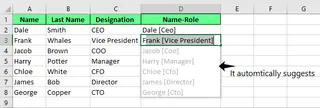
플래시 필드 자동 제안. 저자 제공 이미지.
초기 예시에 "Ceo"의 소문자 "eo"와 같은 사소한 불일치가 있더라도 플래시 필드가 패턴에 지능적으로 적응하는 것을 확인하세요.
수동 활성화
때로는 Excel이 자동으로 아무것도 제안하지 않을 수 있습니다. 그런 경우에는 수동으로 플래시 필드를 트리거할 수 있습니다.
첫 번째 셀에 패턴을 입력한 후 다음 단축키 중 하나를 사용하세요:
- Windows에서:
Ctrl + E를 누르세요. - Mac에서:
Cmd + E를 누르세요.
또는 리본 메뉴에서 데이터 탭을 클릭한 다음 플래시 필드를 선택할 수 있습니다.
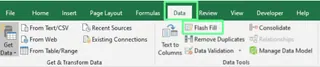
리본 메뉴의 플래시 필드 버튼. 저자 제공 이미지.
플래시 필드 옵션 및 설정
플래시 필드가 실행된 후 작은 옵션 버튼이 나타납니다. 이 메뉴는 결과를 관리하기 위한 빠른 도구를 제공합니다:
- 플래시 필드 실행 취소: 패턴이 잘못된 경우 채우기를 되돌립니다.
- 빈 셀 선택: 불일치 데이터로 인해 플래시 필드가 건너뛴 셀을 강조 표시합니다.
- 변경된 셀 선택: 채워진 셀을 빠르게 표시하여 검토할 수 있게 합니다.
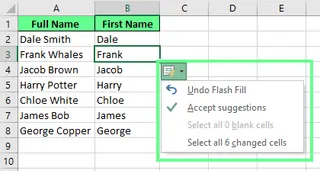
플래시 필드 옵션. 저자 제공 이미지.
실제 작동 예시
플래시 필드는 다양한 실제 작업을 처리할 수 있습니다. 다음은 이를 사용하는 몇 가지 실용적인 방법과 AI 기반 도구가 어떻게 훨씬 더 간단한 솔루션을 제공할 수 있는지 살펴보겠습니다.
데이터 일부 추출
셀에서 특정 정보를 쉽게 추출할 수 있습니다. 예를 들어, 전체 이름을 이름과 성으로 분할하려면, 새 열에 이름을 입력하고 Ctrl + E를 누르면 플래시 필드가 나머지를 처리합니다.
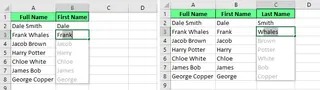
플래시 필드를 사용하여 전체 이름에서 성과 이름 추출. 저자 제공 이미지.
마찬가지로, 전체 주소에서 우편번호를 추출할 수 있습니다. 우편번호를 한 번 입력하면 플래시 필드가 나머지를 처리합니다.
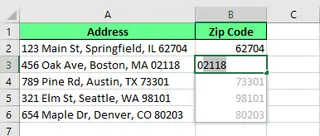
전체 주소에서 우편번호 추출. 저자 제공 이미지.
AI 기반 대안: Excelmatic

이러한 작업의 경우 Excelmatic과 같은 AI 에이전트를 사용할 수도 있습니다. 예시를 제공하는 대신, 평범한 언어로 목표를 간단히 설명합니다. 파일을 업로드한 후 다음과 같이 요청할 수 있습니다:
'전체 이름' 열을 분할하여 '이름'과 '성'이라는 두 개의 새 열을 생성하세요.
또는 주소 예시의 경우:
'주소' 열에서 우편번호를 추출하여 '우편번호'라는 새 열에 넣으세요.
Excelmatic은 요청을 이해하고 추출을 수행하며, 이는 특히 복잡한 데이터의 경우 예시를 설정하는 것보다 더 빠르고 직관적일 수 있습니다.
데이터 결합
플래시 필드는 역방향으로도 작동합니다. 별도의 셀에서 데이터를 병합할 수 있습니다. 이름, 성, 나이가 서로 다른 열에 있는 경우, 이를 단일 형식화된 문자열로 결합할 수 있습니다. 플래시 필드는 공백, 쉼표 또는 대시와 같은 구분자를 인식합니다.
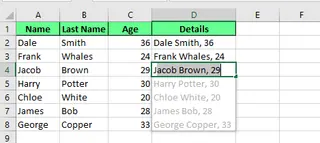
플래시 필드를 사용하여 여러 셀을 하나로 결합. 저자 제공 이미지.
AI 기반 대안: Excelmatic
Excelmatic을 사용하면 데이터 결합도 마찬가지로 간단합니다. 워크시트를 업로드하고 다음과 같이 요청합니다:
'이름', '성', '나이'를 '요약'이라는 새 열로 결합하세요. 형식은 'FirstName LastName (Age)'이어야 합니다.
이 방법은 패턴 감지에 의존하지 않고 최종 출력에 대한 정확한 제어를 제공하여 오류 가능성을 줄입니다.
데이터 정리 및 서식 지정
플래시 필드는 데이터 표준화에 탁월합니다. 예를 들어, 앞에 있는 공백을 제거하고 적절한 대소문자 표기를 적용할 수 있습니다. 첫 번째 셀에 수정된 데이터를 입력하면 플래시 필드가 나머지를 정리합니다.
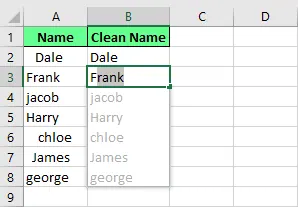
플래시 필드를 사용하여 불필요한 공백 제거. 저자 제공 이미지.
전화번호도 재포맷할 수 있습니다. 데이터가 1234567890 형식인 경우, 단일 예시로 (123) 456-7890로 변환할 수 있습니다.
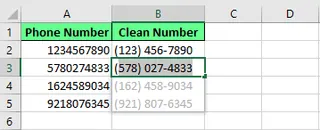
플래시 필드를 사용하여 숫자 서식 지정. 저자 제공 이미지.
AI 기반 대안: Excelmatic
AI 도구는 이러한 정리 작업에 특히 능합니다. Excelmatic에서는 다음과 같이 간단히 지시할 수 있습니다:
'이름' 열을 정리하여 여분의 공백을 제거하고 각 이름의 첫 글자를 대문자로 표시하세요.
또는 전화번호의 경우:
'전화' 열의 모든 숫자를 (XXX) XXX-XXXX 형식으로 재포맷하세요.
Excelmatic은 명령어 뒤의 의도("정리", "재포맷")를 이해하여 전체 데이터 세트를 정리하는 데 더욱 강력한 솔루션이 됩니다.
고급 사용법: 재정렬, 수정 및 데이터 생성
익숙해지면 플래시 필드는 더 복잡한 변환을 처리할 수 있습니다. 제품 코드를 재정렬하거나, 민감한 정보를 숨기거나, 이름과 도메인으로 이메일 주소를 생성할 수 있습니다.
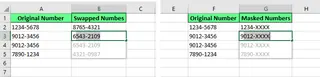
플래시 필드를 사용하여 데이터 교환 및 숨기기. 저자 제공 이미지.
이메일 주소를 생성하려면, 이름 이니셜, 성, 도메인을 결합할 수 있습니다. [email protected]과 같은 한 가지 예시를 입력하면 플래시 필드가 나머지를 생성합니다.
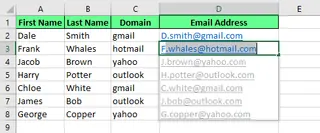
플래시 필드를 사용하여 이메일 주소 생성. 저자 제공 이미지.
Excelmatic을 사용하면 이러한 고급 작업이 훨씬 더 쉬워집니다. 다음과 같이 말할 수 있습니다:
'이름'의 첫 이니셜, 마침표, 전체 '성', 그리고 '@' 기호와 '도메인'을 결합하여 새 열에 이메일 주소를 생성하세요.
자연어 명령을 사용하면 패턴이 완벽하게 일관되지 않을 때 플래시 필드가 어려움을 겪을 수 있는 복잡한 규칙 기반 생성을 가능하게 합니다.
플래시 필드가 놓치거나 오해할 수 있는 부분
플래시 필드는 시간을 절약해 주지만, 완벽하지는 않습니다. 다음은 일반적인 제한 사항입니다:
- 정적 데이터: 플래시 필드는 정적 값을 생성합니다. 원본 데이터를 변경하면 채워진 결과는 업데이트되지 않습니다. 플래시 필드를 다시 실행해야 합니다. Excelmatic과 같은 AI 도구도 정적 출력을 생성하지만, 결과를 재생성하는 것은 언어 프롬프트를 다시 실행하는 것만큼 간단합니다.
- 불일치 패턴: 데이터가 불일치하면 플래시 필드는 혼란스러워할 수 있습니다. 예를 들어, 일부 이름에는 중간 이름이 있고 다른 이름에는 없는 경우, 성을 추출하려고 할 때 플래시 필드는 잘못되거나 일치하지 않는 값을 반환할 수 있습니다.
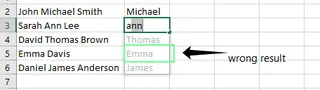
플래시 필드가 잘못된 결과를 제공함. 저자 제공 이미지.
이 부분이 Excelmatic이 빛을 발하는 곳입니다. 더 구체적인 지시를 내릴 수 있습니다: "'전체 이름' 열에서 마지막 단어를 추출하여 '성' 열을 생성하세요." AI는 시각적 패턴 대신 규칙("마지막 단어")을 해석할 수 있어 더 정확한 결과를 얻을 수 있습니다.
- 숨겨진 문자: 플래시 필드는 웹에서 복사한 데이터에 흔히 있는 줄 바꿈이나 여분의 공백과 같은 인쇄 불가능한 문자에 의해 방해받을 수 있습니다. 이로 인해 셀을 건너뛰거나 오류가 발생할 수 있습니다. AI 도구는 종종 처리 중에 이러한 보이지 않는 문자를 자동으로 식별하고 정리하도록 설계됩니다.
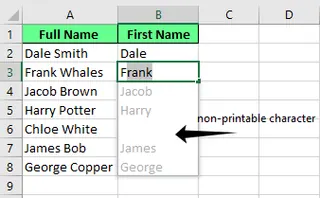
인쇄 불가능한 문자로 인한 빈 셀. 저자 제공 이미지.
- 숫자 서식 지정: 플래시 필드가 숫자를 처리할 때, 이를 텍스트로 변환할 수 있습니다. 이는 계산에 문제를 일으킬 수 있습니다. 플래시 필드 사용 후 수동으로 숫자 서식을 다시 적용해야 할 수 있습니다.
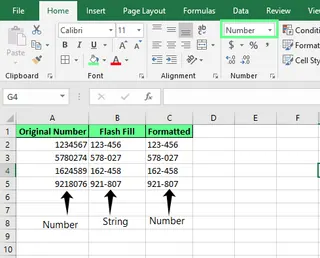
플래시 필드가 서식을 변경함. 저자 제공 이미지.
플래시 필드 문제 해결
플래시 필드가 작동하지 않는다면, 다음 몇 가지를 시도해 보세요:
- 더 많은 예시 제공: Excel이 한 항목 입력 후 패턴을 감지하지 못하면, 두세 개의 예시를 제공해 보세요.
- 수동으로 트리거하기:
Ctrl + E(Windows) 또는Cmd + E(Mac)를 누르거나, 데이터 탭의 버튼을 사용하세요. - 설정 확인: 파일 > 옵션 > 고급으로 이동하여 자동 플래시 필드가 선택되어 있는지 확인하세요.
- 새로 시작하기: 열을 지우고 더 명확한 예시를 입력한 후 다시 시도하세요.
이러한 단계가 실패하면, 데이터가 플래시 필드에 너무 불일치할 수 있습니다. 이 시점에서는 더 복잡한 논리를 처리할 수 있는 Excel 수식이나 Excelmatic을 사용하는 것을 고려하세요.
마무리
플래시 필드는 빠르고 단순한 데이터 조작을 위한 필수 Excel 단축키입니다. 명확한 패턴이 존재할 때 데이터 정리, 재포맷, 결합에 탁월합니다. 그러나 이것이 일회성 작업이며 불일치 데이터에는 어려움을 겪을 수 있다는 점을 기억하세요.
더 복잡하고 미묘하거나 반복적인 작업의 경우, Excelmatic은 더 강력하고 유연한 솔루션을 제공합니다. 언어 명령어를 이해함으로써, 패턴 매칭을 넘어 사용자의 의도를 해석하여 비즈니스 전문가들에게 더 빠르고 정확한 결과를 제공합니다.
클래식한 방법을 고수하든 Excelmatic의 AI 기반 접근법을 받아들이든, 이러한 도구를 숙달하면 데이터 정리 워크플로우를 변화시키고 소중한 시간을 절약할 수 있습니다.
데이터 정리 능력을 업그레이드할 준비가 되셨나요? 지금 바로 Excelmatic을 사용해 보세요 그리고 AI 기반 데이터 변환의 힘을 경험하세요 - 패턴 인식이 필요 없고, 단순히 작동하는 명령어만 있으면 됩니다.
플래시 필드 Excel FAQ
플래시 필드는 여러 열의 데이터를 한 번에 처리할 수 있나요?
아니요, 플래시 필드는 원본 데이터에 인접한 단일 열에 패턴을 생성하여 작동합니다. 그러나 패턴을 감지하기 위해 여러 인접 열의 데이터를 사용할 수는 있습니다. 특정 규칙을 기반으로 한 진정한 다중 열 작업의 경우, 예를 들어 "A, C, F 열을 결합하세요"라고 지시할 수 있는 AI 도구가 더 효과적입니다.
플래시 필드는 약어를 생성할 수 있나요?
네. 예를 들어, "인사 관리"에 대해 "HR"을 입력하면, 플래시 필드는 사용자가 이니셜을 원한다는 것을 이해하고 해당 패턴을 열의 나머지에 적용할 것입니다.
Excel 테이블과 함께 플래시 필드를 사용할 수 있나요?
네, 플래시 필드는 Excel 테이블로 구조화된 데이터에서 완벽하게 작동합니다.
Excel에서 피벗 테이블과 함께 플래시 필드를 사용할 수 있나요?
피벗 테이블 내부에서는 플래시 필드를 사용할 수 없습니다. 왜냐하면 그 구조가 동적이기 때문입니다. 그러나 피벗 테이블 바로 옆 열에서 사용할 수 있으며, 피벗 테이블 데이터를 사용하여 패턴을 인식할 수 있습니다.
Excel에서 날짜를 재포맷하려고 할 때 플래시 필드가 작동하지 않는 이유는 무엇인가요?
플래시 필드는 데이터 유형이 아닌 텍스트 패턴을 기반으로 합니다. 이는 날짜 논리를 이해하지 못합니다. 1/3/2025를 3-Jan-25로 바꾸려고 하면, 단순히 텍스트 패턴을 복사할 뿐입니다. 진정한 날짜 서식 지정을 위해서는 Excel의 셀 서식 옵션이나 TEXT() 함수를 사용해야 합니다.